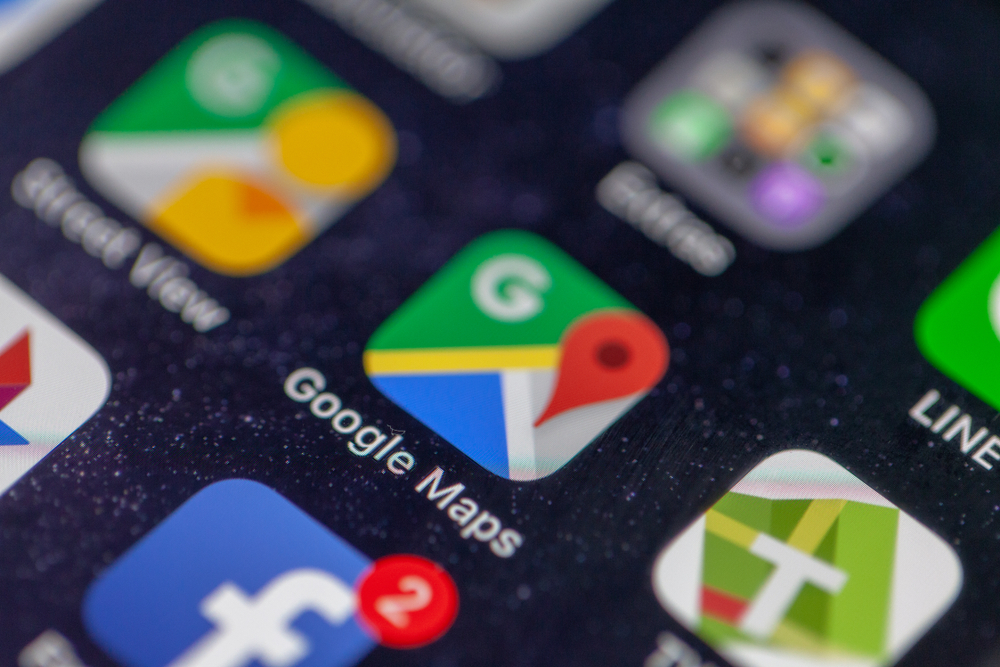A atualização 22H2 do Windows 11 começou a ser liberada neste mês, mas ainda não aparece para muitos usuários através do Windows Update. Entretanto, a Microsoft acaba de atualizar sua ferramenta de upgrade para que essa versão possa ser obtida por todos.
O processo de atualização acaba sendo bem simples, sendo até mesmo quase automático em partes. A seguir, veja como atualizar o Windows 11 para a versão 22H2!
Importante
Antes de fazer a atualização do sistema é recomendado que seja feito um backup dos seus arquivos principais e, se possível, um ponto de restauração. Não somente isso, também é recomendado que os drivers do seu PC sejam atualizados antes mesmo de a atualização do Windows 11 ser instalada.
No caso dos usuários da Nvidia, inclusive, esse processo é praticamente imprescindível, uma vez que o driver anterior estava tendo problemas de performance no sistema da Microsoft.
Como instalar a atualização 22H2 do Windows 11
Assim como explicado anteriormente, devido ao Windows Update não estar oferecendo esta atualização para todos os usuários, o método abaixo mostra como atualizar o Windows 11 para a versão 22H2 com a ferramenta de criação de mídia da Microsoft. Confira:
1. Acesse este link da Microsoft no navegador de sua preferência e clique em “Baixe agora” em “Assistente de atualização do Windows 11”;
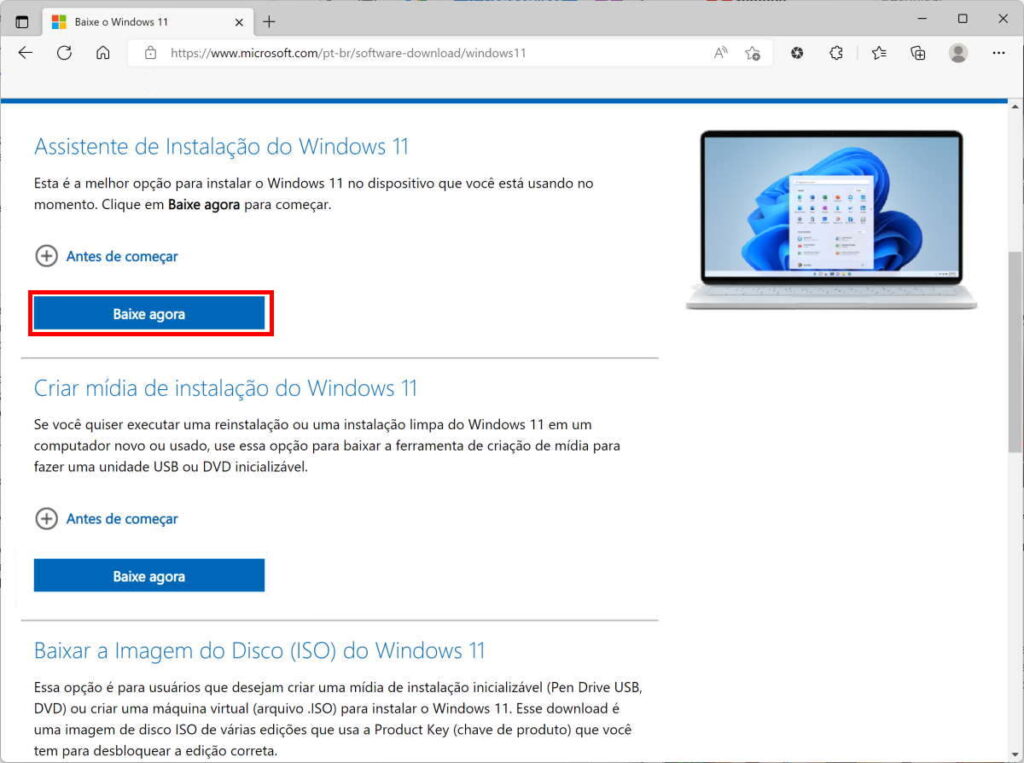
2. Execute o arquivo baixado;
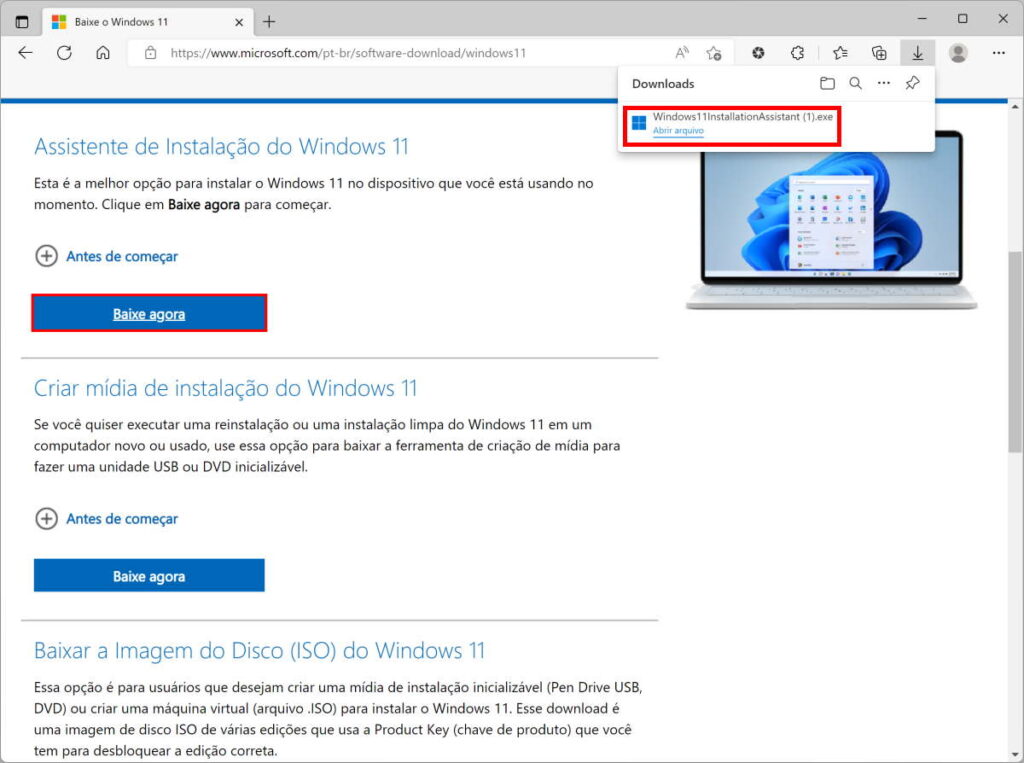
3. Na tela que abre, clique em “Obtenha o aplicativo de Verificação de integridade do PC”;
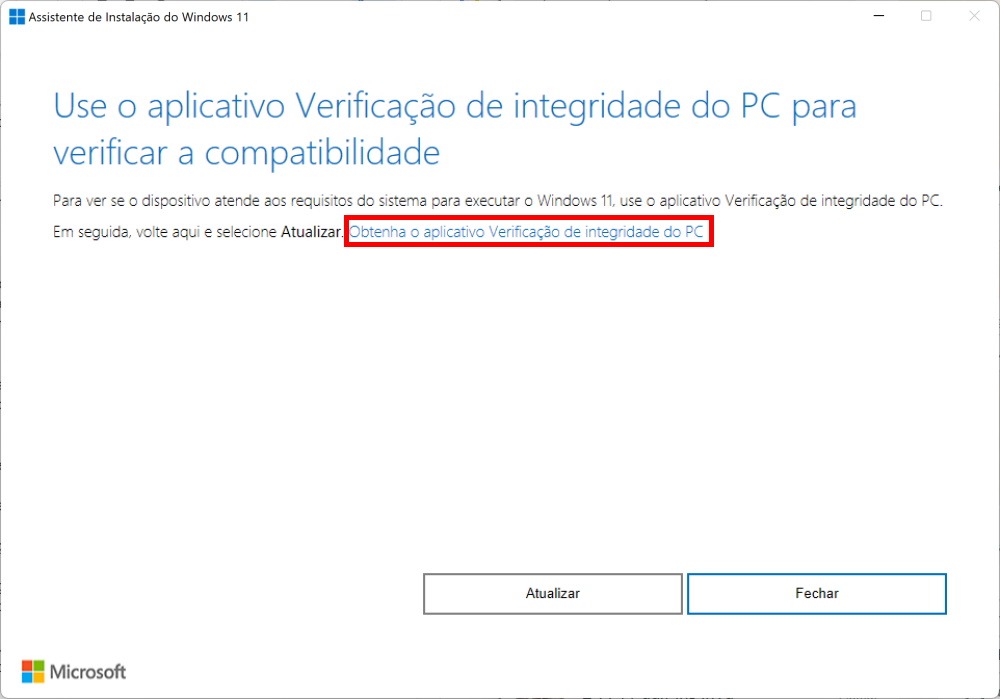
4. Execute o arquivo baixado e realize a sua instalação;
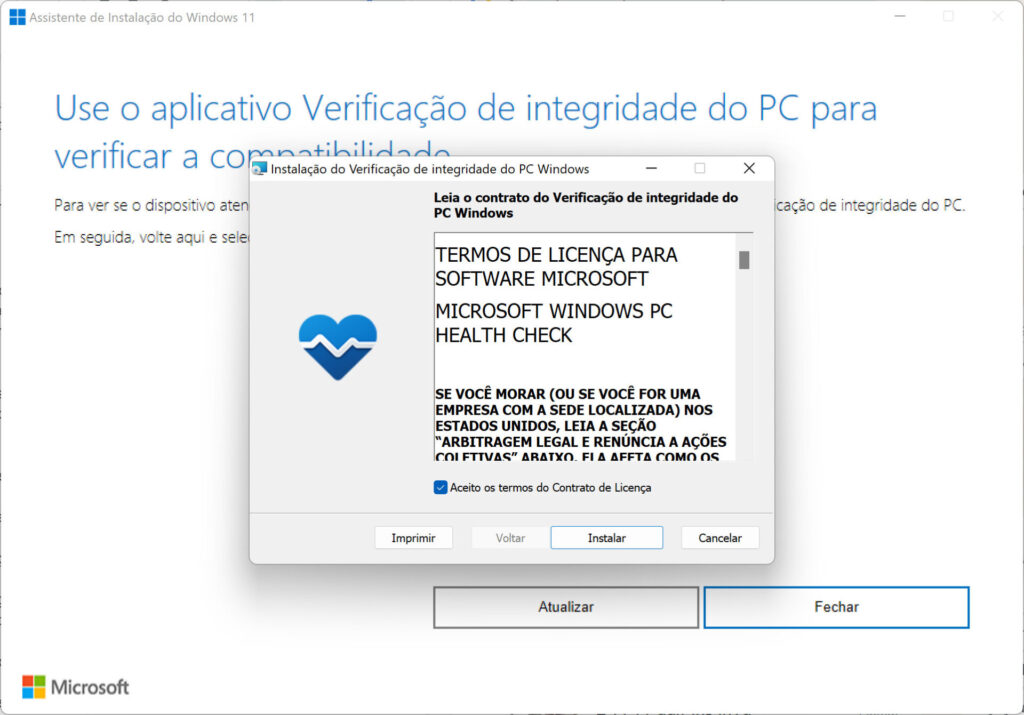
5. Clique em “Concluir” sem mexer em nenhuma outra opção ou caixa marcada;
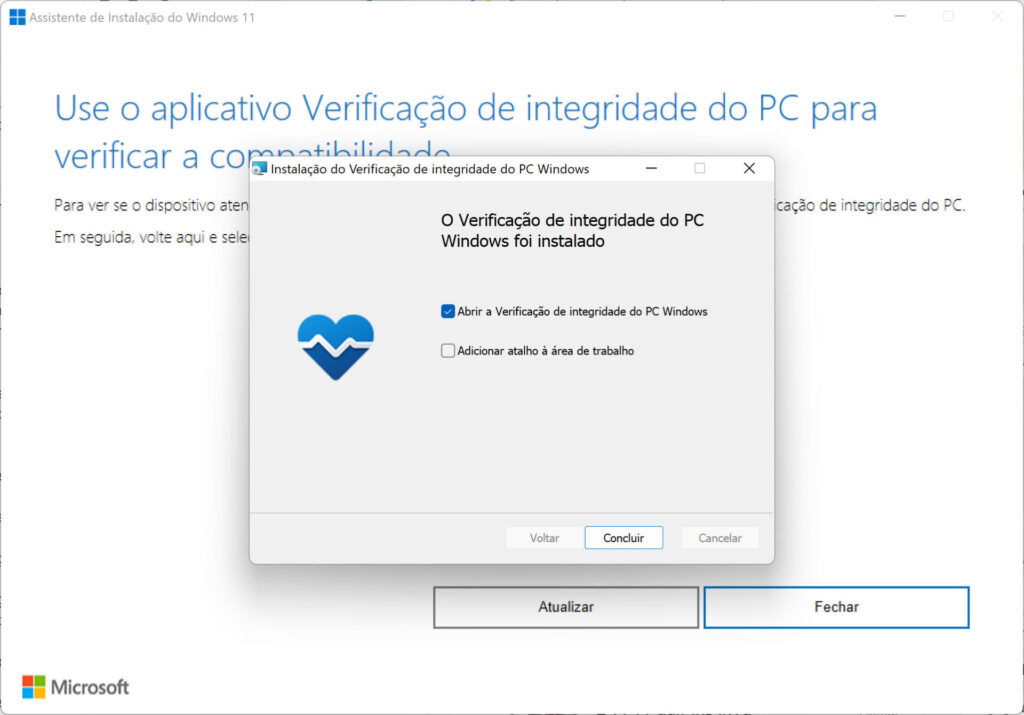
6. Na nova tela, clique em “Verificar agora”;
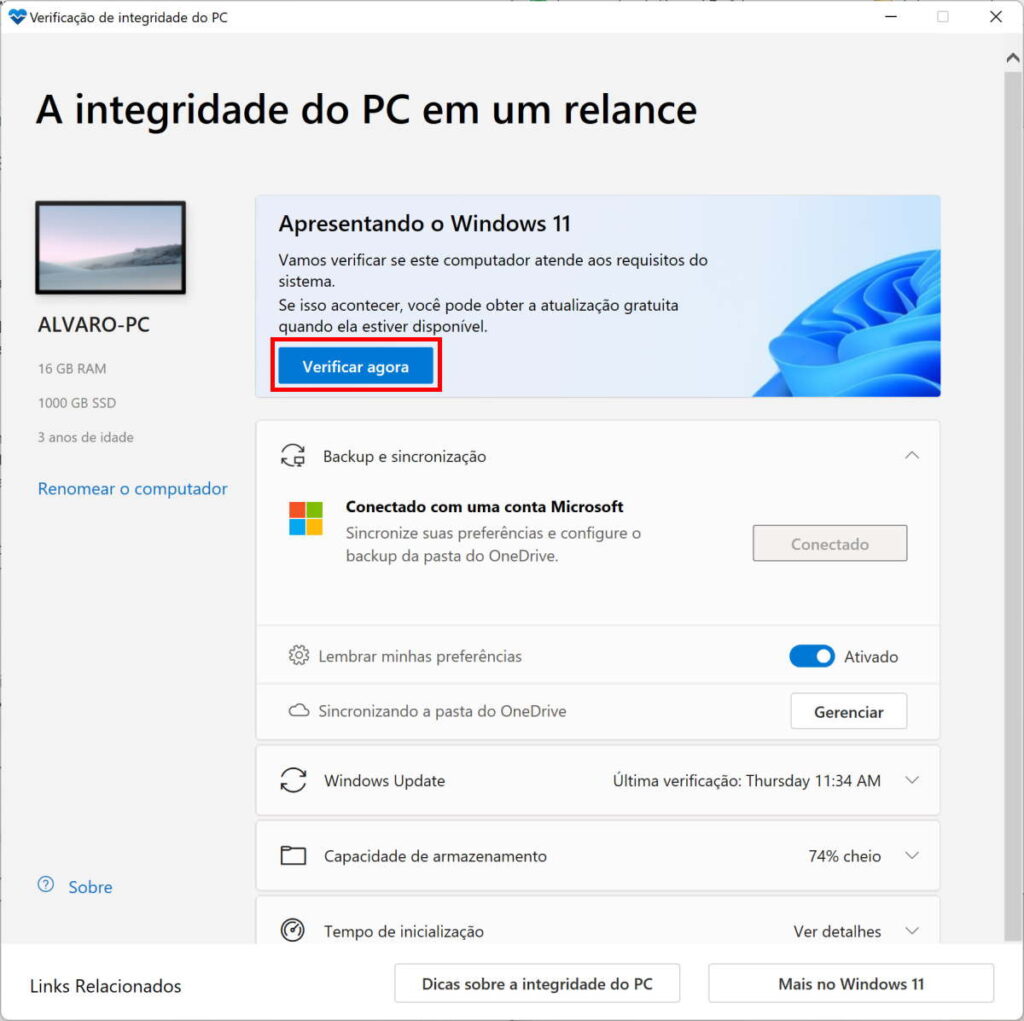
7. Agora, volte para a tela do “Assistente de atualização do Windows 11” e clique em “Atualizar”;
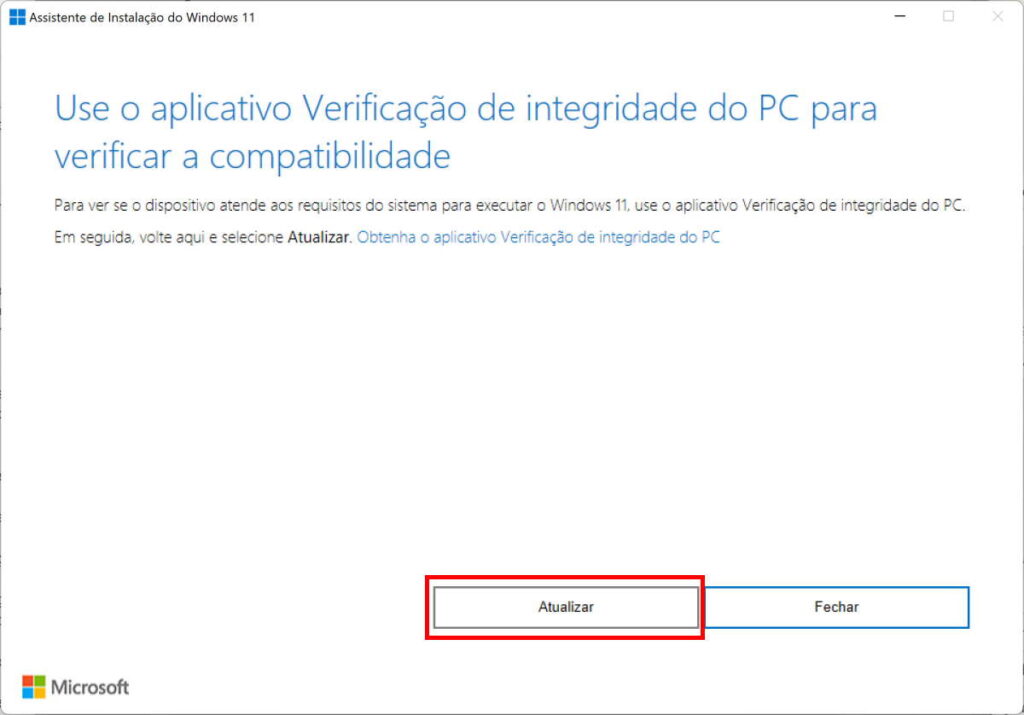
8. Estando de acordo com os termos, clique em “Aceitar e instalar” para poder prosseguir;
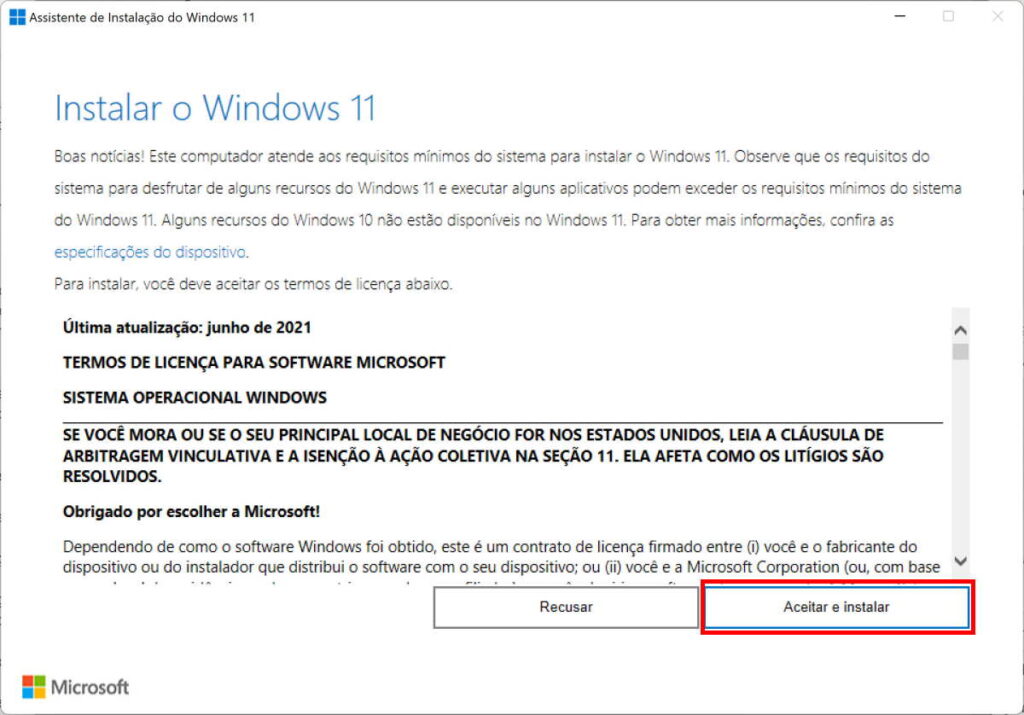
9. Siga as instruções dadas pelo instalador para completar o processo de atualização.
Pronto! Agora, o Windows 11 já terá feito o download da atualização 22H2. Apesar da mesma já estar disponível, vale notar que alguns de seus recursos só serão habilitados em outubro.